Download_Link
Участник клуба
Доброг времени суток! Сегодня расскажем вам о том, как расширить функциональность своей Windows и сделать её намного удобнее в работе, практически не прибегая к твикерам и всему остальному.
Добавляем пункт «Параметры» в контекстное меню
Согласитесь, было бы гораздо удобнее открывать нужный раздел параметров сразу, чем открывать допустим пуск, параметры и уже там искать нужный вам раздел. Только на Windows 10!
Для того чтобы добавить нужный нам пункт в меню, необходимо либо создать новый .reg файл, либо скачать уже готовый - СКАЧАТЬ
Для создания необходимо создать новый текстовый файл и вставить туда вот это содержимое (нажмите сюда, чтобы открыть)
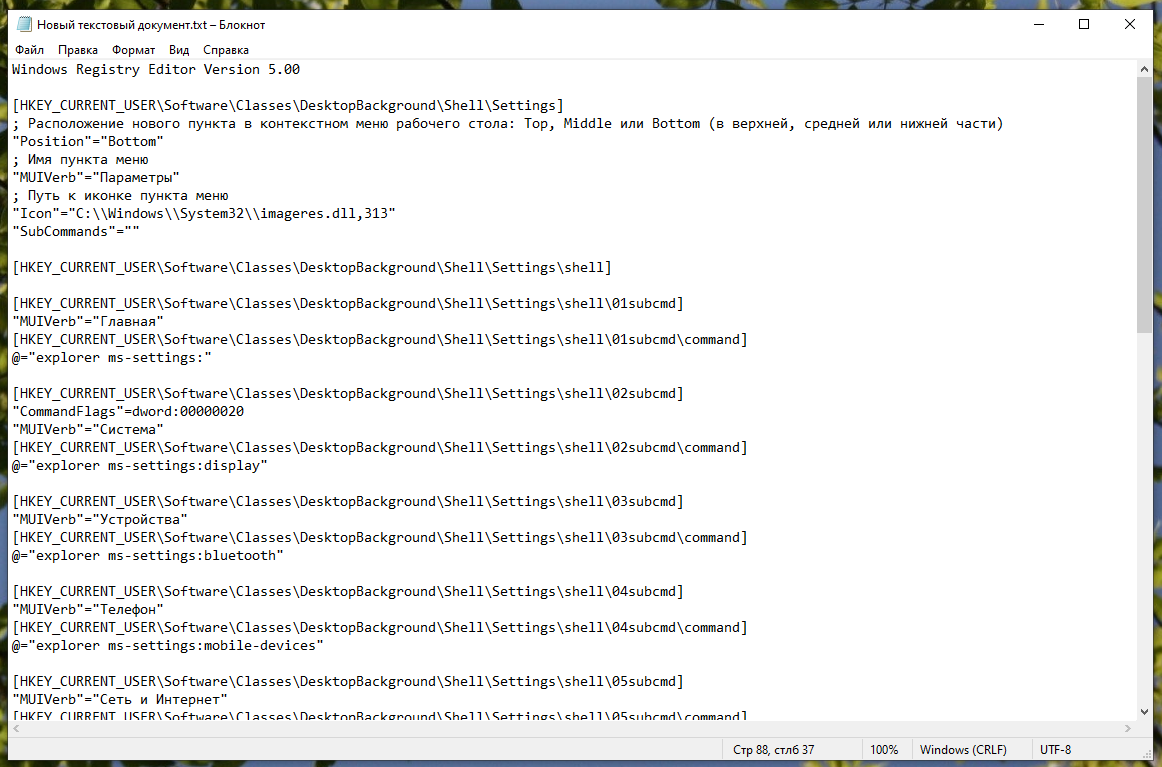
После создания, нужно изменить .txt на .reg, ну а как это сделать расскажем чуть ниже. В общем, после смены расширения или после скачивания уже готового файла, вам необходимо запустить его
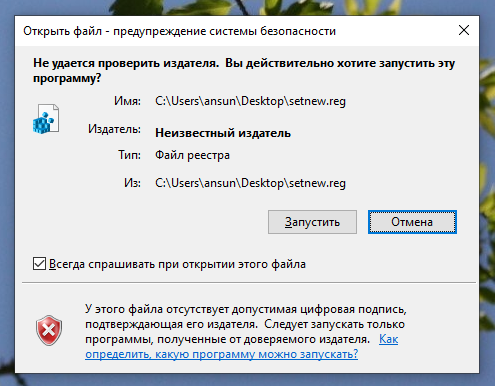
И нажать «Продолжить», чтобы внести необходимые изменения в реестр.
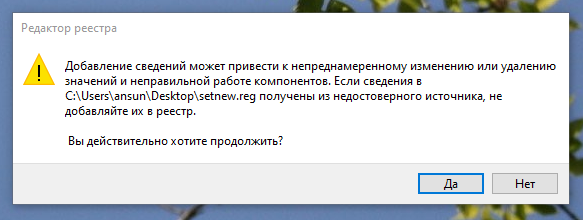
Всё готово.
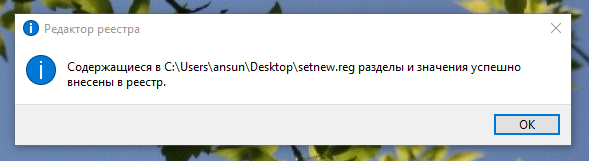
Теперь вы можете проверять работу того, что сделали. Выглядеть должно вот так:
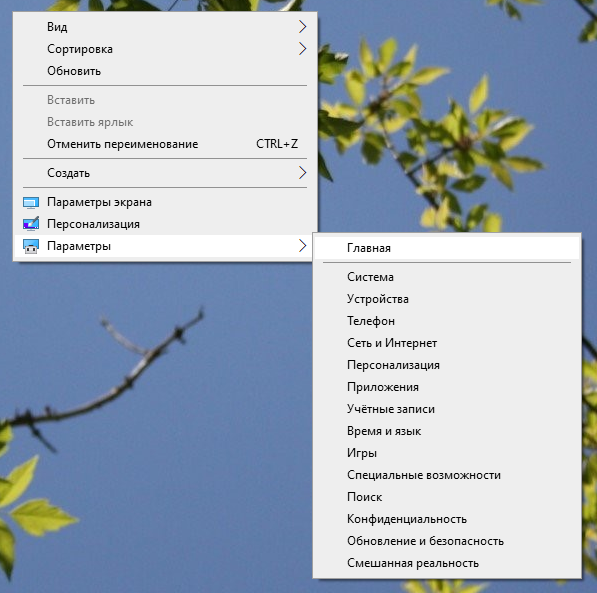
Делаем расширения файлов видимыми
Иногда необходимо сменить расширение файла. Да даже посмотреть его не открывая свойства именно так гораздо удобнее.
Для того чтобы сделать их видимыми, вам необходимо

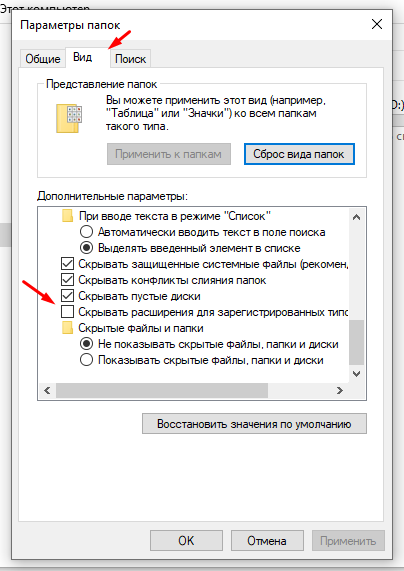
После применения настроек, расширения файлов будут видны.
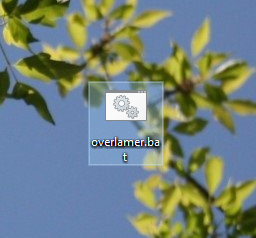
Выводим звук от приложений на разные устройства
Для этого необходимо воспользоваться панелью управления. «Параметры» -> «Система» -> «Параметры устройств и громкости приложений»
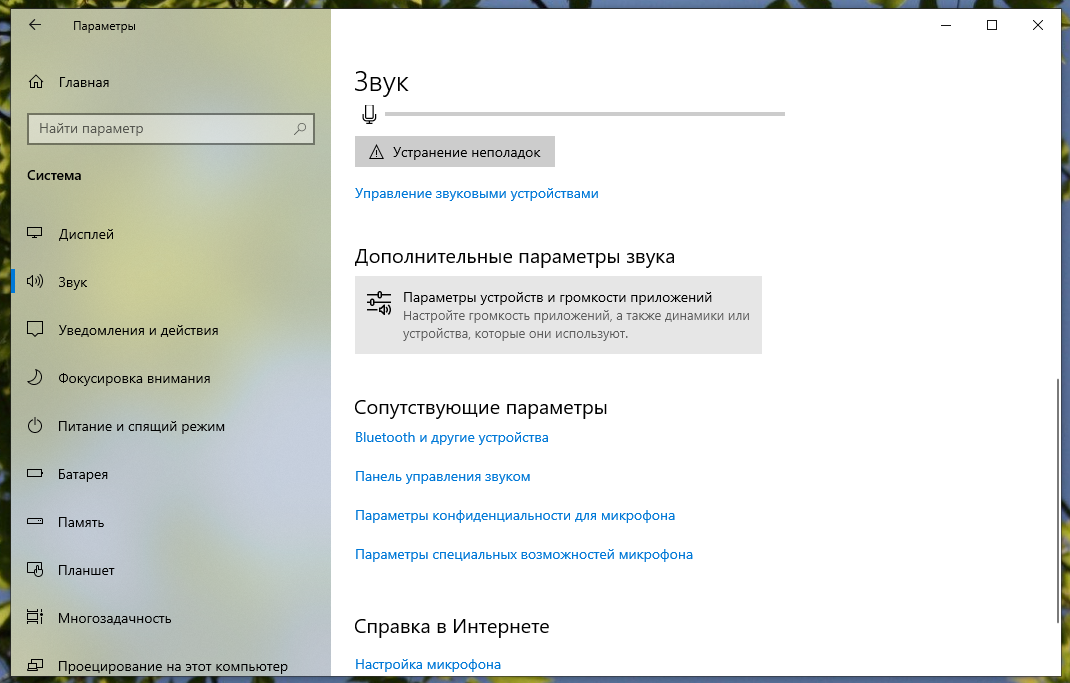
Там вы сможете выбрать нужное приложение и определенное устройство для вывода звука.
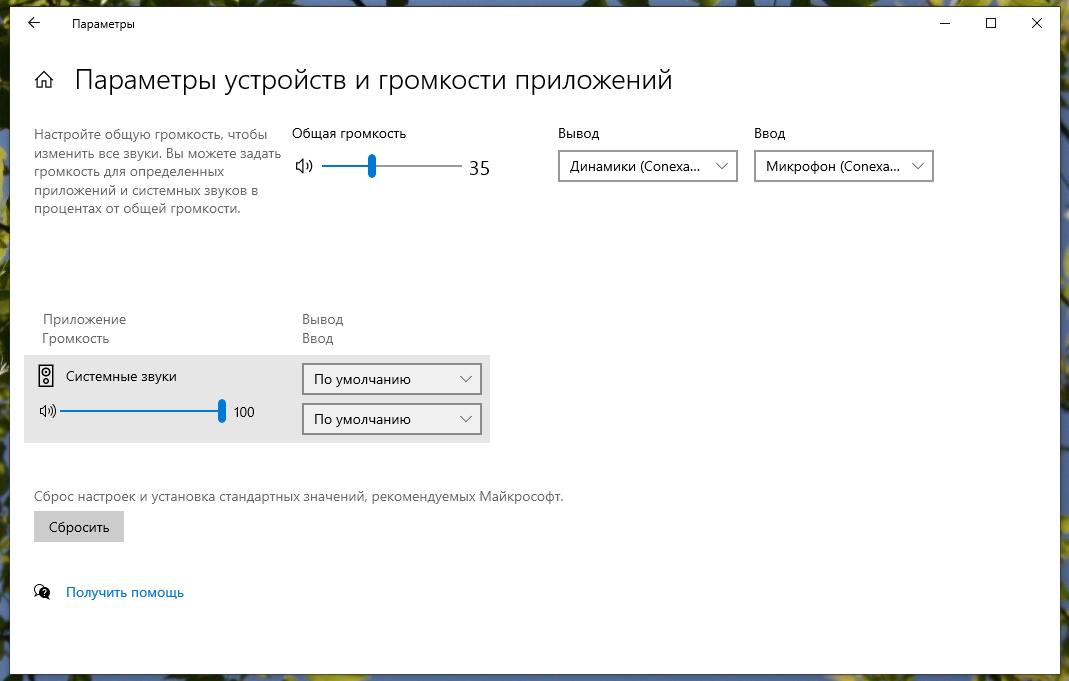
Динамическая блокировка. Ваши данные в безопасности.
Это функция, которая позволяет блокировать Windows сразу же, как система перестает видеть привязанное к ней через Bluetooth устройство. Это удобно, если вы ушли далеко от компьютера, а заблокировать его не успели. Допустим вам срочно пришлось бежать, что в "впопыхах" вы забыли заблокировать устройство. А у вас есть младшие шаловливые ручки, которые могут натворить дел. Для предотвращения этого, как раз может понадобиться эта функция. Итак, как её включить?
Идем по пути «Параметры» -> «Устройства» -> «Bluetooth и другие устройства» и добавляем любое Bluetooth устройство, которое постоянно рядом с вами. Чаще всего это смартфон.
Как только всё будет готово, идем в «Параметры» -> «Учетные записи» -> «Варианты входа» и ставим галочку напротив «Разрешить Windows автоматически блокировать устройство в ваше отсутствие».
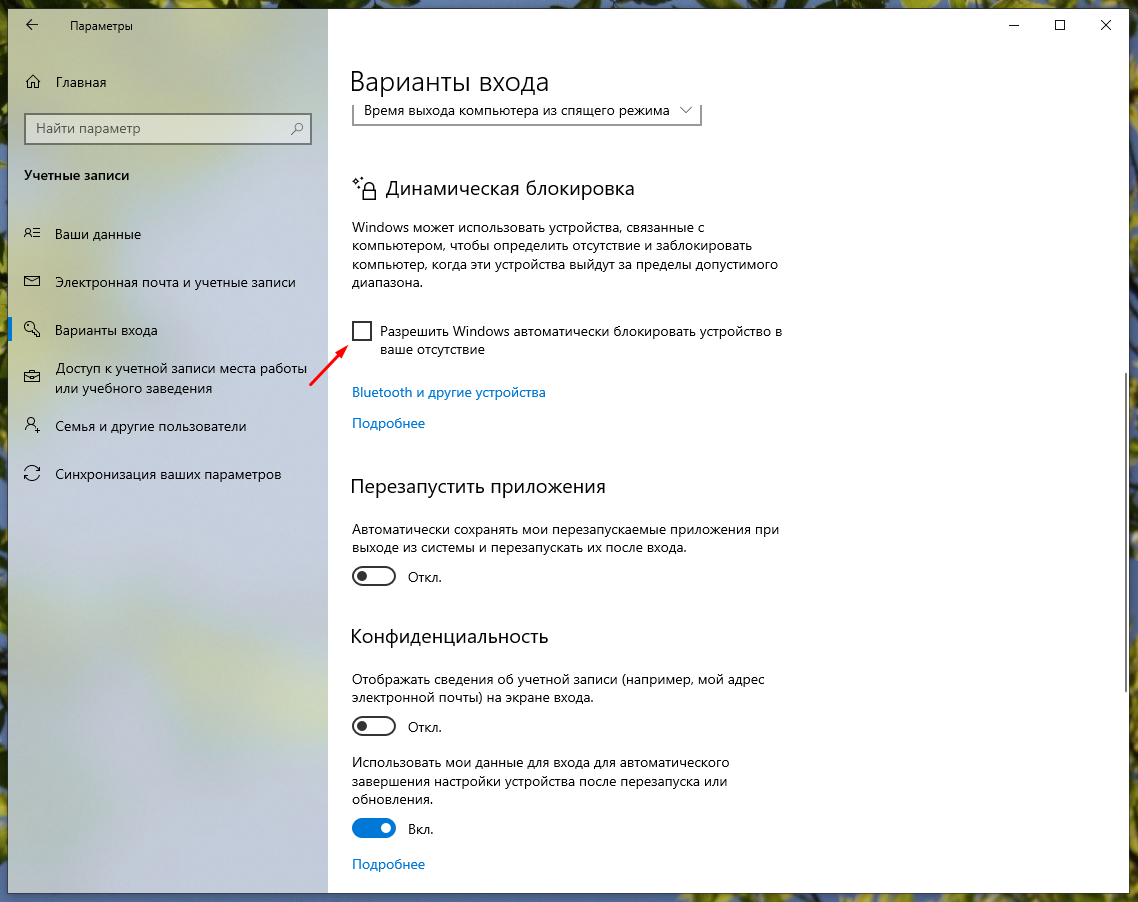
Теперь ваш компьютер будет автоматически блокироваться в течение минуты, после того как ваше устройство покинет поле видимости Bluetooth компьютера.
Вот небольшая сводка функций, о которых знает мало пользователей, но которые могут значительно улучшить и оптимизировать работу с операционной системой.
Добавляем пункт «Параметры» в контекстное меню
Согласитесь, было бы гораздо удобнее открывать нужный раздел параметров сразу, чем открывать допустим пуск, параметры и уже там искать нужный вам раздел. Только на Windows 10!
Для того чтобы добавить нужный нам пункт в меню, необходимо либо создать новый .reg файл, либо скачать уже готовый - СКАЧАТЬ
Для создания необходимо создать новый текстовый файл и вставить туда вот это содержимое (нажмите сюда, чтобы открыть)
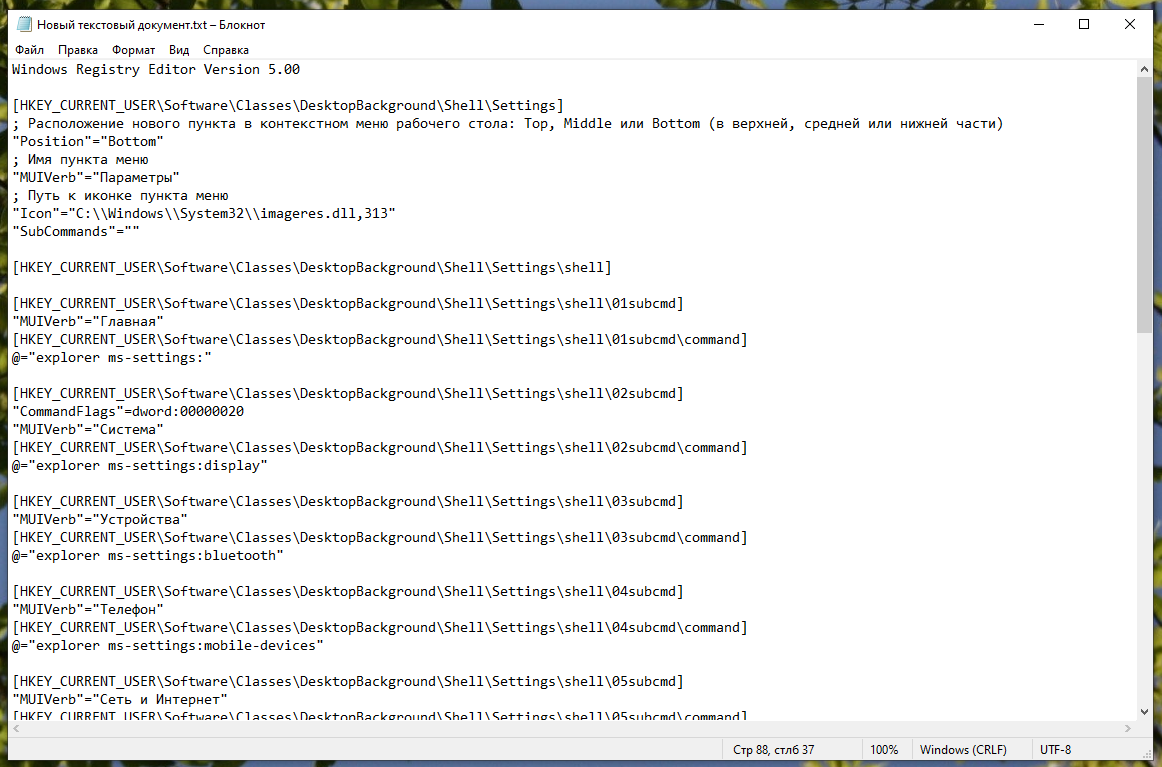
После создания, нужно изменить .txt на .reg, ну а как это сделать расскажем чуть ниже. В общем, после смены расширения или после скачивания уже готового файла, вам необходимо запустить его
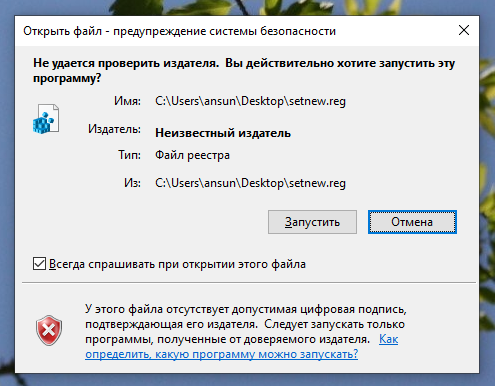
И нажать «Продолжить», чтобы внести необходимые изменения в реестр.
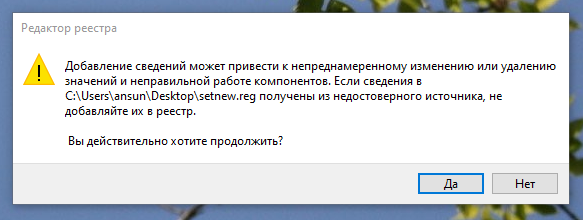
Всё готово.
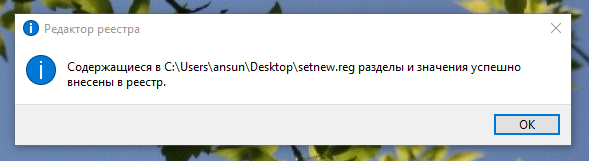
Теперь вы можете проверять работу того, что сделали. Выглядеть должно вот так:
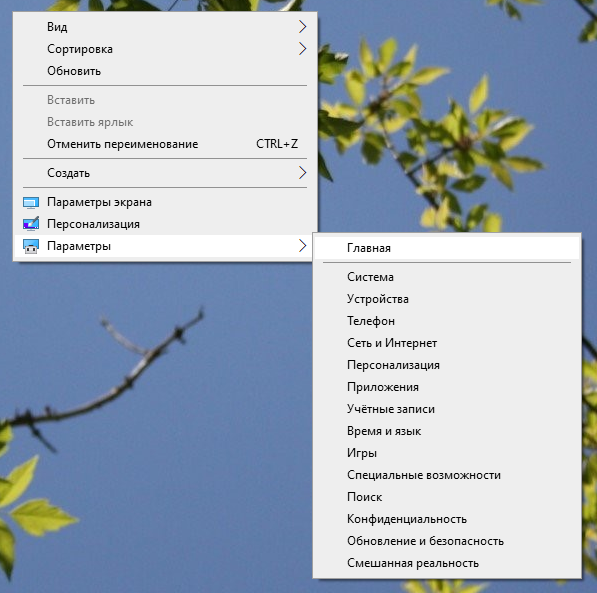
Делаем расширения файлов видимыми
Иногда необходимо сменить расширение файла. Да даже посмотреть его не открывая свойства именно так гораздо удобнее.
Для того чтобы сделать их видимыми, вам необходимо
- Открыть «Проводник» и во вкладке «Вид» открываем «Параметры»

- Потом открываем «Вид» и в списке, ищем раздел «Скрывать расширения для зарегистрированных типов файлов» и убираем галочку.
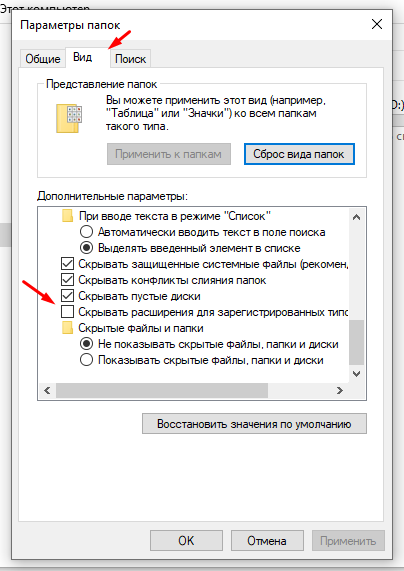
После применения настроек, расширения файлов будут видны.
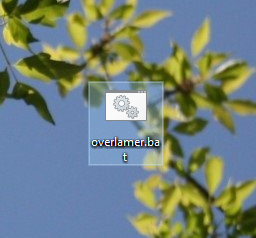
Выводим звук от приложений на разные устройства
Для этого необходимо воспользоваться панелью управления. «Параметры» -> «Система» -> «Параметры устройств и громкости приложений»
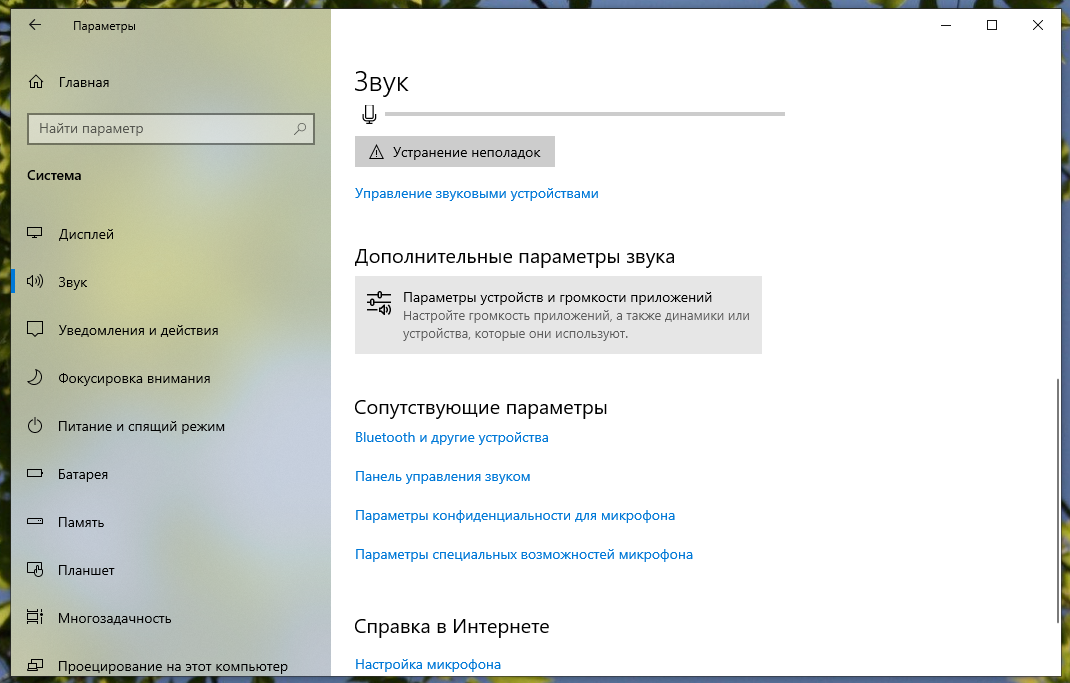
Там вы сможете выбрать нужное приложение и определенное устройство для вывода звука.
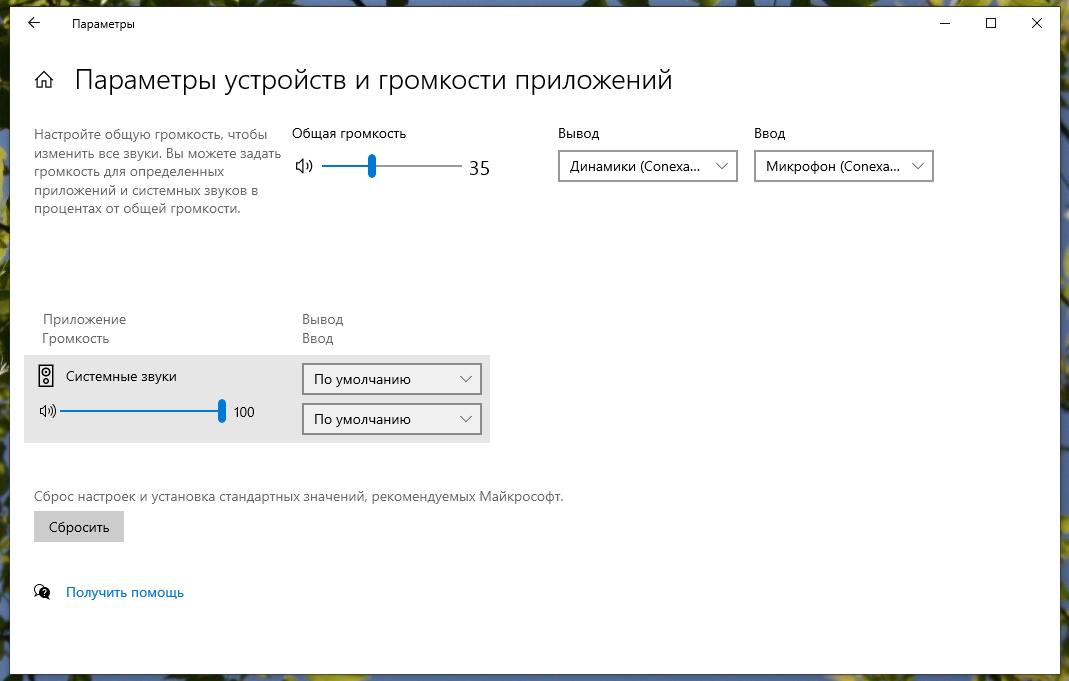
Динамическая блокировка. Ваши данные в безопасности.
Это функция, которая позволяет блокировать Windows сразу же, как система перестает видеть привязанное к ней через Bluetooth устройство. Это удобно, если вы ушли далеко от компьютера, а заблокировать его не успели. Допустим вам срочно пришлось бежать, что в "впопыхах" вы забыли заблокировать устройство. А у вас есть младшие шаловливые ручки, которые могут натворить дел. Для предотвращения этого, как раз может понадобиться эта функция. Итак, как её включить?
Идем по пути «Параметры» -> «Устройства» -> «Bluetooth и другие устройства» и добавляем любое Bluetooth устройство, которое постоянно рядом с вами. Чаще всего это смартфон.
Как только всё будет готово, идем в «Параметры» -> «Учетные записи» -> «Варианты входа» и ставим галочку напротив «Разрешить Windows автоматически блокировать устройство в ваше отсутствие».
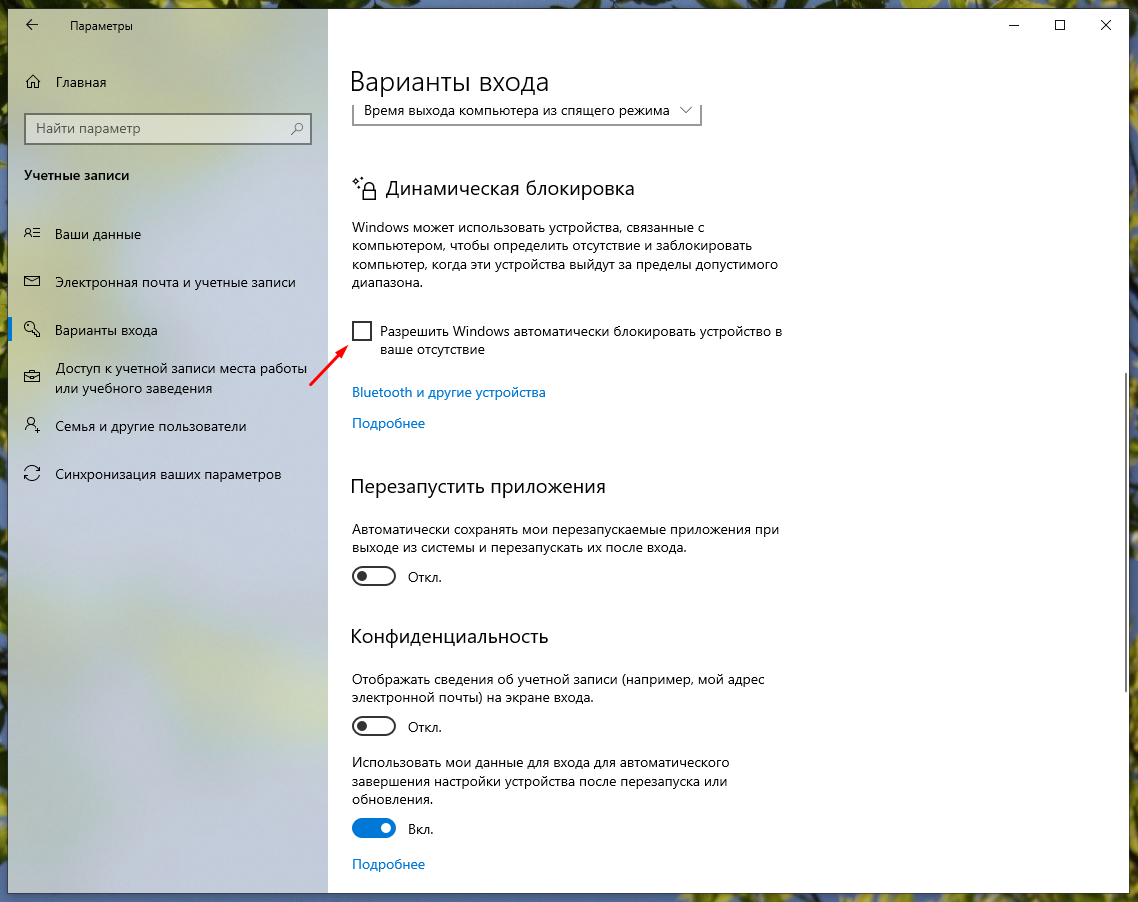
Теперь ваш компьютер будет автоматически блокироваться в течение минуты, после того как ваше устройство покинет поле видимости Bluetooth компьютера.
Вот небольшая сводка функций, о которых знает мало пользователей, но которые могут значительно улучшить и оптимизировать работу с операционной системой.